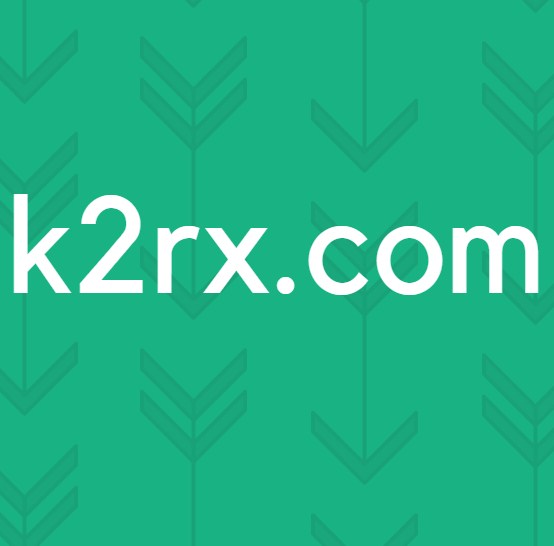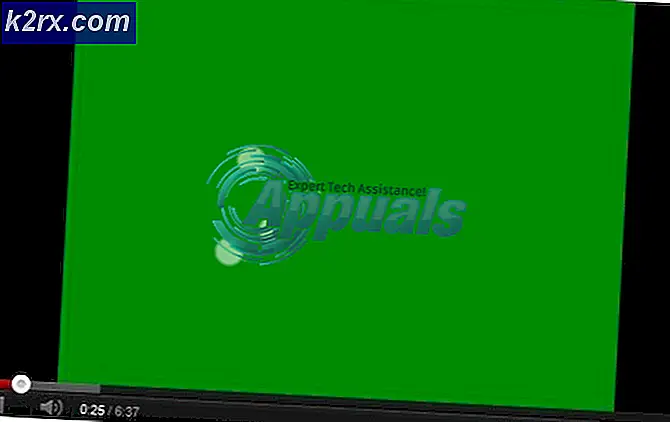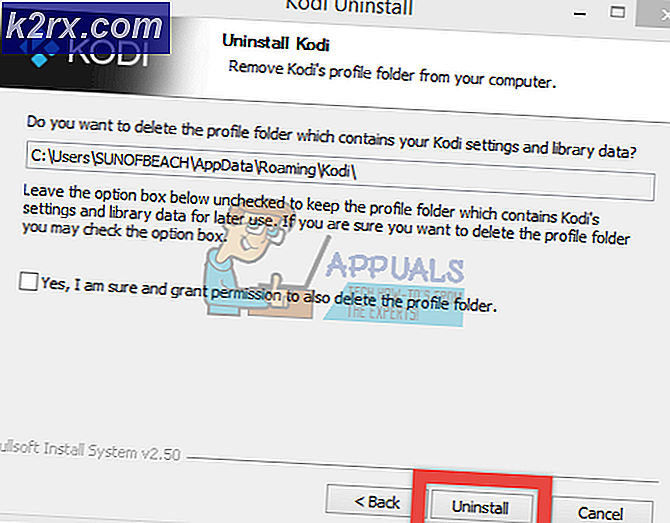Fix: Rainbow Six Siege starter ikke
Rainbow Six Siege er en online taktisk skydespil, der blev udviklet og udgivet af Ubisoft. Spillet blev udgivet i december 2015 og blev med det samme ret populært blandt spilfællesskabet på grund af dets spændte Multiplayer og fokus på taktik. For nylig er der imidlertid kommet mange rapporter om brugere, der ikke er i stand til at spille spillet, fordi det ikke starter efter udførelse af den eksekverbare. Intet svar vises, efter spillet er lanceret, og det vises ikke i task manager.
Hvad forhindrer Rainbow Six Siege i at starte?
Efter at have modtaget adskillige rapporter fra mange brugere undersøgte vi problemet og sammensatte et sæt løsninger, der løste problemet for de fleste af vores brugere. Vi har også samlet listen over årsager, som skyldes, at fejlen blev udløst, og de er som følger
Nu hvor du har en grundlæggende forståelse af problemets natur, vil vi gå videre mod løsningerne. Det anbefales, at du prøver at implementere disse løsninger i den specifikke rækkefølge, som de leveres i.
Løsning 1: Tilvejebringelse af administrative rettigheder
Spillet kræver administrative rettigheder for at alle dets elementer skal fungere korrekt. Derfor giver vi i dette trin spiladministrationsrettigheder. For det
- Navigere til spilinstallationsmappen.
- Højreklik på “Rainbowsix.exe”Og vælg“Ejendomme“.
- Klik på på den "Kompatibilitet”-Fanen og tjek“Kør som administrator”Boks.
- Klik på på "ansøge”Og derefter på“Okay“.
- Løb spillet og kontrollere for at se, om problemet fortsætter.
Løsning 2: Bekræftelse af spilintegritet
Hvis spillet mangler vigtige filer, eller hvis filerne er blevet ødelagt, starter spillet ikke korrekt. Derfor bruger vi i dette trin Steam- eller Uplay-klienten til at verificere filernes integritet afhængigt af hvilken platform du har købt spillet igennem.
Til Steam:
- Åben det Damp Klient og log ind på din konto.
- Klik på "Bibliotek”Og ret–klik på spillet fra listen i venstre rude.
- Vælg "Ejendomme”Og klik på“Lokal Filer”-Fanen.
- Klik på "Verificere integriteten af spil Filer”Valgmuligheder og vent på, at klienten har afsluttet processen.
- Løb spillet og kontrollere for at se, om problemet fortsætter.
Til Uplay:
- Åben det Uplay klient og log i til din konto.
- Klik på “Spil”-Fanen øverst i vinduet.
- Hold markøren til spil flise og lidt pil vilje komme til syne på den bund ret hjørne af flise.
- Klik på denne pil og vælg “Verificere Filer" mulighed.
- Vente for at verificeringsprocessen er færdig løb spillet og kontrollere for at se, om problemet fortsætter.
Løsning 3: Geninstallation af Uplay App
I nogle tilfælde var Uplay-appen enten forældet, eller visse elementer i spillet fungerede ikke korrekt, hvorfor spillet ikke kunne starte korrekt. Derfor, i dette trin, vil vi geninstallere Uplay-appen efter at have slettet den fuldstændigt, dette kan løse problemet for brugere, der købte spillet via Uplay-platformen. For det
- Klik på på den Start menu og vælg “Indstillinger”Ikon.
- Klik på "Apps”Og vælg“Apps & Funktioner”-Knappen fra venstre rude.
- Rul ned og klik på “Uplay”App.
- Vælg det "Afinstaller”Knappen og klik på“Ja”Hvis anmodningen bliver bedt om tilladelse.
- Hent Uplay herfra og installere det efter downloader slutter.
- Log i til din konto, løb spillet og kontrollere for at se om fejlen fortsætter.
Bemærk:Nogle brugere løste deres problemer ved at afinstallere Uplay fra C-drevet og derefter installere det på et andet drev, så prøv at give det en chance, hvis dette ikke virker for dig.
Løsning 4: Opdatering af grafikkortdrivere
Hvis grafikkortdriverne er forældede og ikke er opdateret, kan spillet muligvis blive udsat for problemer under lanceringsprocessen, fordi det kræver de nyeste grafikdrivere leveret af udviklerne for at fungere korrekt. Derfor opdaterer vi i dette trin grafikkortdriverne til den nyeste version.
For Nvidia-brugere:
- Klik påSøg bar på venstre side afproceslinjen
- IndtasteGeforce Erfaring og tryk pågå ind
- Klik på det første ikon for at åbneAnsøgning
- Efterunderskrift i, Klik på “Chauffører”Valgmulighed øverstvenstre.
- I den fane skal du klikke på “Kontrollere til opdateringer”Valgmulighed øverstret
- Derefter vil applikationenkontrollere hvis nye opdateringer er tilgængelige
- Hvis opdateringerne er tilgængelige,Hent”-Knappen vises
- Når du klikker på det, gør driveren detbegynde at downloade
- Når føreren erdownloadet applikationen giver dig mulighed for "Express”Eller“Brugerdefinerede”Installation.
- Klik på “Express”Installationsmulighed, og driveren vilautomatisk installeres
- Når installationen er afsluttet,løb spillet og kontroller, om problemet fortsætter.
For AMD-brugere:
- Ret–Klik på på denDesktop og vælgAMD Radeon Indstillinger
- IIndstillinger, Klik påOpdateringer i det nedersteret hjørne
- Klik på "Søg efter opdateringer”
- Hvis en ny opdatering er tilgængelig any indstilling vises
- Klik på indstillingen, og vælgOpdatering
- DetAMD installatør starter, skal du klikke påOpgradernår installationsprogrammet beder dig om det
- Installationsprogrammet gør nu pakken klar,kontrollere alle felterne og klik påInstallere
- Dette vil nuHent den nye driver og installer denautomatisk
- Genstart computeren, og prøv at køre spillet.